Chuyển đổi HEIC sang JPG và PNG bằng các công cụ chuyển đổi HEIC miễn phí này
Nếu bạn có một số hình ảnh có đuôi .heic(.heic) và bạn muốn chuyển đổi chúng thành định dạng hình ảnh chuẩn, thì đây là một số phần mềm HEIC sang JPG và PNG miễn phí và các công cụ chuyển đổi trực tuyến(free HEIC to JPG and PNG software and online converter tools) mà bạn có thể sử dụng. Mặc dù bạn có thể xem các tệp HEIC và HEVC trên ứng dụng Ảnh(view HEIC and HEVC files on Photos app) , nhưng bạn có thể sử dụng các công cụ này để chuyển đổi tệp .heic thành .jpg hoặc .png.
Định dạng tệp HEIC(HEIC) đã được Apple giới thiệu cùng với việc phát hành iOS 11. Nếu bạn có thiết bị iOS với chipset A9, iPhone hoặc iPad của bạn rất có thể sẽ chụp ảnh ở định dạng đó. Sự cố bắt đầu xảy ra khi bạn cố gắng mở cùng một tệp trên thiết bị di động Android hoặc phiên bản Windows cũ hơn, chẳng hạn như Windows 7 , 8, v.v.
Công cụ chuyển đổi HEIC sang JPG và PNG miễn phí
Một số phần mềm HEIC sang JPG và PNG miễn phí tốt nhất và các công cụ chuyển đổi trực tuyến được liệt kê bên dưới-
- HEICtoJPEG
- Tải xuống3K công cụ chuyển đổi
- Apowersoft Free HEIC Converter
- CloudConvert
- Công cụ miễn phí trực tuyến
- CoolUtils
- iMobie
- Aconvert
- Công cụ chuyển đổi tệp HEIC.
Đọc tiếp để biết thêm về chúng.
1] HEICtoJPEG
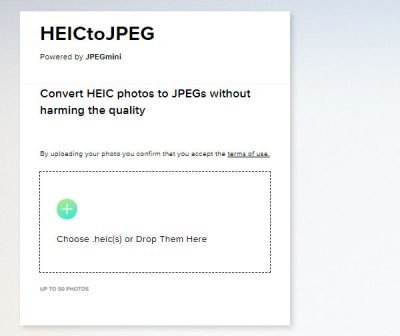
Đây là trang web cơ bản nhất giúp bạn chuyển đổi các tập tin HEIC sang định dạng JPG . Cho dù bạn có một tệp hay nhiều tệp, bạn có thể biến chúng thành định dạng hình ảnh phù hợp mà bạn có thể mở bằng Windows Image Viewer hoặc ứng dụng Ảnh(Photos) bằng bất kỳ codec nào của bên thứ ba. Để bắt đầu, hãy truy cập trang web(visit the website) và nhấp vào dấu plus (+) để tải hình ảnh của bạn lên. Sau đó, nó sẽ chuyển đổi các tệp của bạn và cho phép bạn tải xuống máy tính của mình.
2] Tải xuống3K công cụ chuyển đổi(2] Download3K converter)

Đây là một trang web tiện dụng khác để chuyển đổi các tệp .heic của bạn sang các định dạng hình ảnh khác. Ưu điểm của việc sử dụng trang web này là bạn có thể tìm thấy một tùy chọn để chọn các định dạng đầu ra khác nhau. Nói cách khác, bạn có thể chọn JPG , PNG , BMP , v.v. Một điều hữu ích nữa là bạn cũng có thể chọn PDF . Để sử dụng công cụ chuyển đổi trực tuyến này, trước tiên hãy truy cập trang web(visit the website) và nhấp vào nút Thêm tệp(Add files ) . Sau khi chọn tệp, hãy chọn định dạng đầu ra và nhấp vào nút Chuyển đổi(Convert ) . Tùy thuộc vào kích thước và số lượng hình ảnh, nó hiển thị tùy chọn tải xuống trên màn hình của bạn.
3] Apowersoft Free HEIC Converter

Công cụ này cho phép bạn điều chỉnh chất lượng hình ảnh. Ví dụ: nếu kích thước tệp .heic là 700 Kb và bạn muốn nén hình ảnh xuống dưới 400 Kb, bạn có thể thực hiện điều đó trước khi thực hiện chuyển đổi. Tính năng quan trọng thứ hai là bạn có thể nhận được một tùy chọn để giữ hoặc xóa dữ liệu Exif của tệp gốc. Để sử dụng công cụ chuyển đổi trực tuyến này, hãy truy cập trang web(visit the website) và nhấp vào nút Choose .HEIC/HEIF để tải tệp của bạn lên. Sau đó, nó sẽ chuyển đổi tất cả các tệp đã tải lên và hiển thị cho bạn một tùy chọn để tải xuống.
4] CloudConvert

CloudConvert là một trang web phổ biến, nơi bạn có thể tìm thấy một số công cụ chuyển đổi tệp, bao gồm HEIC sang JPG . Trang web này(This website) cung cấp một số tùy chọn để chọn tệp. Ví dụ: bạn có thể tải hình ảnh lên từ máy tính, nhập URL trực tiếp của hình ảnh, tải tệp lên các dịch vụ lưu trữ đám mây khác nhau như Dropbox , Google Drive , OneDrive , v.v. Bạn cần chọn một tùy chọn và tải hình ảnh của mình lên. Bạn có thể chọn một định dạng khác với JPG . Ví dụ, có thể chọn PNG , WEBP , BMP, v.v. Sau khi chọn định dạng đầu ra, hãy nhấp vào nút Bắt đầu chuyển đổi(Start Conversion ) . Sau đó, bạn sẽ nhận được một tùy chọn để tải xuống hình ảnh đã chuyển đổi.
5] Công cụ trực tuyến miễn phí(5] Free Tool Online)

Trang web Free Tool Online có một số công cụ chuyển đổi tệp miễn phí, bao gồm HEIC sang JPG . Mặc dù nó không có tùy chọn PNG , nhưng bạn có thể chuyển đổi tệp HEIC của mình sang (HEIC)PDF . Tin tốt là bạn có thể giữ hoặc xóa dữ liệu EXIF của tệp gốc và thay đổi chất lượng hình ảnh. Sau khi truy cập trang web này(visiting this website) , bạn cần nhấp vào nút Kéo và thả tệp hoặc nhấp để chọn(Drag and drop files or click to select ) và tải tệp của bạn lên. Nó sẽ tự động chuyển đổi tất cả các tệp sang định dạng đã chọn và hiển thị cho bạn một tùy chọn để tải chúng xuống máy tính của bạn.
6] CoolUtils

Trình chuyển đổi HEIC sang JPG của trang web CoolUtils khác vì nó có nhiều tùy chọn. Ngoài việc chọn các định dạng đầu ra khác nhau như JPEG , BMP , PNG , v.v., bạn có thể thay đổi kích thước hình ảnh và thay đổi tỷ lệ khung hình trước khi chuyển đổi. Nếu bạn muốn sử dụng công cụ chuyển đổi trực tuyến này, hãy truy cập trang web(visit the website) và nhấp vào nút Chọn tệp(Select file ) để tải lên các tệp .heic của bạn. Sau đó, chọn một định dạng đầu ra và tinh chỉnh tất cả các tùy chọn theo mong muốn của bạn. Cuối cùng, nhấp vào nút TẢI TỆP ĐÃ CHUYỂN ĐỔI(DOWNLOAD CONVERTED FILE) để tải tệp vào máy tính của bạn.
7] iMobie

Bạn có thể giữ lại dữ liệu EXIF từ tệp gốc cũng như thay đổi chất lượng tệp đầu ra. Vấn đề duy nhất với công cụ này là bạn không thể chuyển đổi HEIC sang PNG hoặc bất kỳ định dạng nào khác ngoại trừ JPG . Để bắt đầu, hãy truy cập trang web chính thức(visit the official website) trước. Sau đó, bạn cần quyết định xem bạn có muốn giữ dữ liệu EXIF hay không. Nếu bạn không muốn giữ lại dữ liệu, bạn có thể bỏ dấu tích khỏi hộp kiểm Giữ dữ liệu EXIF(Keep EXIF Data ) . Ở phía bên kia, bạn có thể tìm thấy một tùy chọn để thay đổi chất lượng hình ảnh. Sau đó, tải lên hình ảnh của bạn để chuyển đổi chúng.
8] Chuyển đổi(8] Aconvert)

Công cụ chuyển đổi trực tuyến này cung cấp rất nhiều tùy chọn. Ví dụ: bạn có thể chọn các định dạng tệp khác nhau ( PNG , JPG , BMP , WEBP , v.v.) cũng như chỉnh sửa hình ảnh một chút. Có thể thay đổi kích thước hình ảnh của bạn trước khi thực hiện chuyển đổi. Để sử dụng công cụ Aconvert , bạn có thể (Aconvert)truy cập trang web(visit the website) và tải lên các tệp của mình. Sau đó, thay đổi định dạng tệp, thay đổi kích thước hình ảnh và nhấp vào Convert Now! cái nút. Bạn sẽ nhận được một tùy chọn để tải xuống hình ảnh đã chuyển đổi của mình.
9] Công cụ chuyển đổi tệp HEIC(9] HEIC File Converter)

HEIC File Converter là phần mềm miễn phí cho phép bạn chuyển HEIC sang JPG , PNG cũng như PDF .
Quá trình này rất đơn giản:
- Tải lên ảnh HEIC của bạn bằng cách kéo và thả.
- Đặt(Set) thư mục đích và định dạng đã xuất.
- Nhấp vào(Click) nút "Chuyển đổi" để thực hiện quá trình.
Tải xuống tại đây(here) .
Đây là một số phần mềm & công cụ chuyển đổi HEIC sang JPG và PNG trực tuyến miễn phí tốt nhất.(PNG)
Related posts
Cách đay Convert HEIC lên JPG bằng menu ngữ cảnh trong Windows 11/10
Convert JPG file để PDF Online Free
Batch Convert AI đến PNG, JPG, GIF, BMP với những chiếc Tools trực tuyến miễn phí này
Convert JPG, PNG hình ảnh sang PDF bằng các công cụ trực tuyến hoặc phần mềm miễn phí
Convert PDF để PPT (PowerPoint) sử dụng các software & online tools miễn phí
secure online password generator miễn phí để tạo mật khẩu ngẫu nhiên
Restyaboard là một Task Management software mã nguồn mở lớn
Làm thế nào để tải về Music online hợp pháp
Best Công cụ Online Typing Test miễn phí để kiểm tra tốc độ gõ
Best Free online Pamphlet and Brochure making Tools
Online Video Downloader and Converter - Video Grabber miễn phí
Cách tìm hiểu hoặc kiểm tra link or URL redirects ở đâu
Cách xác định vị trí khó khăn để tìm HTML Biểu tượng đặc biệt trực tuyến
Best People Search Engines miễn phí để tìm Anyone dễ dàng
Cách giữ an toàn cho các trang web: Các mối đe dọa và xử lý các lỗ hổng
Best Carbon Footprint Calculator công cụ để tính toán Carbon Footprint của bạn
Cách tốt nhất để tìm hiểu một language online nhanh miễn phí
Convert Word tài liệu thành JPG bằng Batch Word đến JPG Converter
Miễn phí Anonymous File Sharing Services - Chia sẻ tập tin ẩn danh
Color Picker software & online tools miễn phí để xác định mã màu
